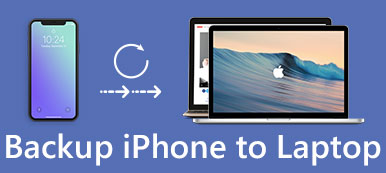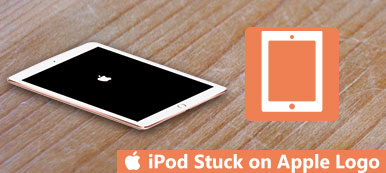"İPhone'um aniden Arıyor… diyor ve pil hızla boşalıyor. Ne yapabilirim?"
Birçok iPhone kullanıcısı bu sorunu zaman zaman karşılayacaktır. Hücresel ağa bağlantıyı kaybetmek kendimizi endişeli hissettirir. Bu sosyal medya çağında bilgi her şeydir. Yani burada iPhone Arama sorununu çözmek için 8 çözümlerini listeledik.

Bölüm 1: İPhone'unuz neden "Arıyor ..." diyor
İPhone'da arama sorununa yol açabilecek çeşitli nedenler vardır, örneğin kırık anten, bulunduğunuz yerdeki sinyal sorunu veya yazılım hatası. Dahili anten sorunu genellikle iPhone'unuzu düşürdüğünüzde veya cihazınızda fiziksel hasar olduğunda meydana geldi. Bu durumda yardım için Apple servis merkezini ziyaret etmeniz gerekir. İPhone'unuz herhangi bir fiziksel müdahale olmadan Aranıyor diyorsa, bunun bir yazılım sorunu olma ihtimali çok yüksektir ve sorunu aşağıdaki çözümlerle çözebilirsiniz.
Bölüm 2: Nasıl iPhone arama sorunu düzeltmek için
Yöntem 1. Kapsama alanınızı kontrol edin
Öncelikle, hücresel ağla kaplı bir alanda olduğunuzdan emin olun. O zaman lütfen aşağıdaki gibi yapın:
- • Hücresel veriyi açın, Ayarlar> Hücresel> Hücresel Veri'ye gidin, Hücresel Veri düğmesi açıksa yeşil olacaktır.
- • Uluslararası seyahat ediyorsanız, Veri Dolaşımınızın açık olduğundan emin olun. Açmak için Ayarlar> Hücresel> Hücresel Veri Seçenekleri'ne gidebilirsiniz.
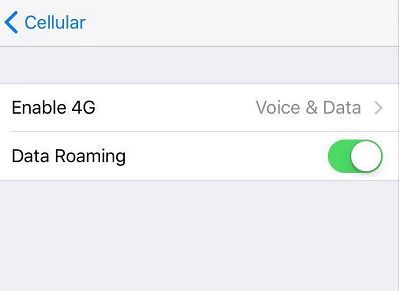
Yöntem 2. Cihazınızı yeniden başlatın
Çoğu iPhone sorunu yeniden başlatılarak çözülebilir, en basit yöntem olsa da her zaman en kullanışlı olanıdır. İPhone'unuzun arka planında çalışan birçok görünmez küçük program var. İPhone'unuzu kapatmak, tüm bu programları kapatacak ve yeniden başlatacaktır.
İPhone 8 veya önceki bir modelinizi kapatmak için, ekranınızda "kapatmak için kaydırın" görünene kadar güç düğmesini basılı tutun. İPhone'unuzu kapatmak için çubuğu soldan sağa kaydırın. Bir dakika bekleyin ve ardından Apple logosunu görene kadar Güç düğmesini basılı tutun. İPhone X veya sonraki bir modeline sahipseniz, kaydırıcı görünene kadar Yan düğmeyi ve her iki ses düğmesini basılı tutmanız gerekir. Aygıtınız kapandıktan sonra yaklaşık 20 saniye bekleyin, ardından Apple logosunu görene kadar Yan düğmeyi tekrar basılı tutun.
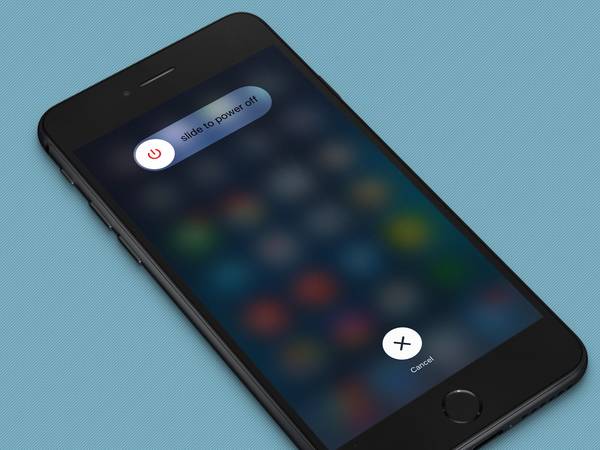
Yöntem 3. Taşıyıcı ayarlarını güncelle
Operatör ayarları güncellemeleri, hücresel ağ bağlantısını ve performansını iyileştirmek için operatör sağlayıcınızın operatör ağını ve ilgili ayarları güncellemesini sağlar. Bu nedenle, iPhone arama sorunuyla karşılaştığınızda taşıyıcı ayarlarınız için bir güncelleme olup olmadığını kontrol etmeniz gerekir.
- • Öncelikle cihazınızın bir WiFi veya hücresel ağa bağlı olduğundan emin olun.
- • Ayar> Genel> Hakkında'ya gidin, bir güncelleme varsa, taşıyıcı ayarlarınızı güncellemek için bir seçenek göreceksiniz.
Lütfen iPhone'unuza yeni bir SIM kart takarsanız, yeni operatörünüz için yeni operatör ayarlarını indirmeniz gerektiğini unutmayın.
Yöntem 4. Ağ Ayarları Sıfırlama
Ağ ayarlarınızı sıfırlamak, iPhone'unuz Arama diyorsa denemeyi hak eden gerekli bir yöntemdir. Ayarlar> Genel> Sıfırla> Ağ Ayarlarını Sıfırla'ya gidin. Bu işlem WiFi ağlarınızı ve parolalarınızı sıfırlayacaktır, bu nedenle ağ sıfırlamadan önce WiFi parolanızı hatırladığınızdan emin olun. Ayrıca daha önce kullandığınız hücresel ayarlarınızı, VPN ve APN ayarlarınızı da sıfırlayacaktır. İPhone'unuz iPhone'unuz yeniden başlatıldıktan sonra hala Aranıyor diyorsa bir sonraki adıma geçin.

Yöntem 5. SIM kartı çıkarın ve tekrar yerine yerleştirin.
SIM kart, kablosuz taşıyıcıların şebekelerindeki belirli iPhone'ları tanımlamak için kullandığı bir şeydir. İPhone Servis veya Arama sorunu ile ilgili birçok durum hatalı SIM kart takılması veya hasarlı bir SIM kartla ilişkilidir. Çıkarın ve temizleyin, ardından tekrar yerine koyun, iPhone Arama sorununun devam edip etmediğini kontrol edin. SIM kartınızın hasar görüp görmediğini test etmek için, uyumlu olup olmadığını kontrol etmek için diğer uyumlu telefonlara (varsa) takabilirsiniz.
Lütfen SIM kartınız hasar görmüşse veya SIM kartınıza uygun değilse, yardım için operatörünüze başvurmanız gerektiğini unutmayın.
Yöntem 6. İPhone'unuzu güncelleyin
İPhone'unuzu en son iOS sürümüne güncellemek, mevcut sisteminizin karşılaştığı birçok hatayı çözebilir. Yani bu yöntem aynı zamanda iPhone'u Arama sorunu diyerek düzeltmeye değer. Mevcut bir güncelleme olup olmadığını kontrol etmek için Ayarlar> Genel> Yazılım Güncelleme'ye gidin.
Yöntem 7. Taşıyıcınıza başvurun
Taşıyıcınız veya hesabınızla ilgili sorunlar olursa, şebeke servisiniz de etkilenecek ve iPhone'unuzda Arama Yapılıyor veya Servis Yok diyor.
Bu nedenle, aşağıdaki bilgileri doğrulamak için lütfen operatörünüze başvurun:
- • Hesabınızın aktif ve iyi durumda olduğunu doğrulayın.
- • Bölgenizde kesinti olup olmadığını kontrol edin.
- • Cihazınızın hücresel hizmetleri almasının engellenmediğini ve doğru veri planıyla kurulup kurulmadığını kontrol edin.
Yöntem 8. Üstün çözüm - onarım iOS sistemi
Yukarıdaki tüm yöntemleri denediyseniz ve hiçbiri iyi sonuç vermediyse, iOS sisteminizi Apeaksoft ile tamir etmeyi deneyebilirsiniz. iOS Sistem Kurtarma. Cihazınızın herhangi bir veri kaybı olmadan normale dönmesine yardımcı olmak için tüm iOS sorunlarını çözen profesyonel bir araçtır. En son iPhone 15/14/13/12/11, iPad Pro/Air/mini, iPod ve daha fazlası dahil olmak üzere tüm iOS cihazları için çalışır.
İOS Sistem Kurtarma ile iPhone Arama sorununu çözmek için, lütfen öncelikle bu yazılımı Windows veya Mac'inize indirin ve yükleyin.
1. Adım: Bu iOS Sistem Kurtarma aracını normal olarak kullanmak için, ilk önce iPhone'unuzu kurtarma moduna veya DFU moduna geçirmeniz gerekir.
Burada iPhone'u DFU moduna geçirdik. Power ve Home düğmesini 8-10 saniye boyunca aynı anda basılı tutun, ardından Güç düğmesini bırakın ve cihazınızın DFU moduna girmesini sağlamak için Home düğmesini yaklaşık 5 saniye boyunca basılı tutun.
2. Adım: İOS modelinizi doğru seçin ve aygıt yazılımını indirmek için "İndir" e tıklayın. İndirmenin tamamlanması birkaç dakika sürecektir.

3. Adım: İPhone arama sorunu düzeltildi.
Eklenti tamamen indirildiğinde, iPhone'unuz otomatik olarak sabitlenecektir. Bundan sonra, iPhone Arama sorununuzun çözülüp çözülmediğini kontrol edebilirsiniz.

Apeaksoft iOS System Recovery, güçlü bir iOS onarım aracıdır, çeşitli senaryolarda iOS sistemini tamir edebilir. Çalışma durumunu aşağıdaki resimde kontrol edebilirsiniz:
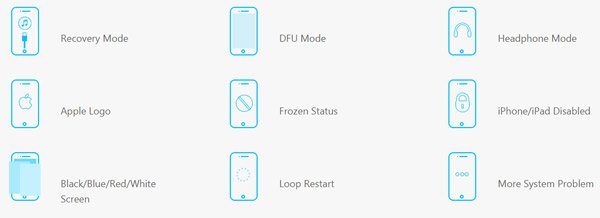
Yukarıdaki 8 çözümlerinin iPhone Arama sorununu az çok çözmenize yardımcı olabileceğini umuyorum. İPhone Arama sorununu çözme konusundaki deneyiminizi ve nihayet size hangi yöntemin size yardımcı olduğunu bize bildirmek için aşağıdaki yorumunuzu bırakmanız daha iyi olacaktır.